Cara Menyesuaikan Suara Notifikasi Samsung
Yang Perlu Diketahui
- Mengatur nada dering: Buka Pengaturan > Suara dan getaran > Nada dering, lalu pilih plus (+) untuk memilih dari media di perangkat Anda.
- Mengatur nada dering untuk individu: Buka Kontak, pilih kontak, lalu buka Sunting > Lihat Selengkapnya > Nada dering.
- Atur pemberitahuan khusus: Letakkan file suara di salah satu Pemberitahuan folder di penyimpanan ponsel Anda.
Artikel ini menjelaskan cara mengaktifkan suara notifikasi khusus smartphone Samsung. Sedangkan pilihan untuk ubah nada dering dan peringatan di Android bersifat universal, prosesnya berbeda untuk ponsel Samsung.
Pilih Nada Dering Universal untuk Panggilan
Metode pertama untuk memilih nada dering khusus akan mengatur trek atau nada untuk seluruh sistem. Artinya, ini adalah nada dering yang akan Anda dengar kapan pun seseorang menelepon, baik orang asing atau teman. Pengecualiannya adalah jika Anda menetapkan nada dering untuk kontak tertentu, maka nada tersebut akan diputar.
Untuk mengatur nada dering universal, lakukan hal berikut:
-
Geser ke bawah dari atas layar untuk membuka notifikasi dan baki luncur cepat. Pilih Pengaturan (ikon roda gigi).
Atau, Anda dapat menggesek dari bawah layar ke atas saat Anda berada di beranda untuk membuka laci aplikasi. Dari sana, Anda dapat memilih Pengaturan (ikon roda gigi).
Pilih Suara dan getaran dalam Pengaturan Tidak bisa.
-
Ketuk Nada dering pilihan untuk memilih dari daftar nada yang tersedia.
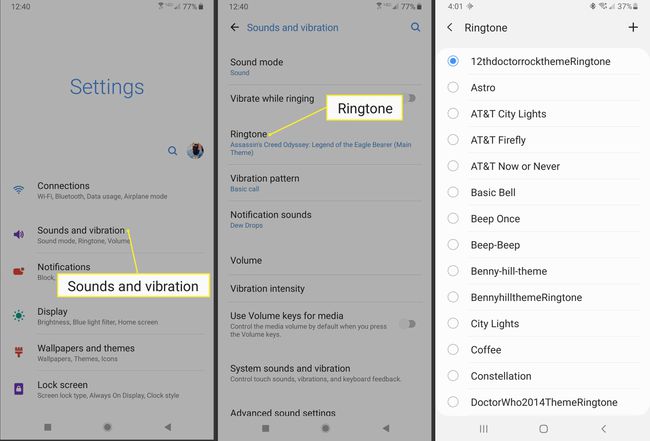
-
Pilih nada atau lagu yang Anda inginkan dan selesai.
Untuk memilih trek atau nada yang tidak termasuk dalam daftar sistem, pilih + (plus) ikon di kanan atas Nada dering Daftar. Opsi ini memungkinkan Anda memilih nada dering dari daftar trek dan media yang saat ini tersimpan di ponsel Anda.
Jika trek yang ingin Anda gunakan tidak disimpan secara lokal di perangkat Anda, maka Anda tidak akan dapat memilihnya sebagai nada dering. Pastikan untuk mengunduh trek atau nada yang ingin Anda gunakan dan menyimpannya di Nada dering atau Pemberitahuan folder di SDcard Anda—ini berlaku untuk penyimpanan internal dan eksternal.
Pilih Suara Pemberitahuan Universal
Mirip dengan memilih nada dering universal untuk panggilan, Anda dapat mengatur nada seluruh sistem untuk notifikasi dan peringatan. Semua suara notifikasi teks, peringatan aplikasi default, dan notifikasi push akan menggunakannya.
Untuk menyetel suara notifikasi universal, lakukan hal berikut:
-
Geser ke bawah dari atas layar untuk membuka notifikasi dan baki luncur cepat. Pilih Pengaturan (ikon roda gigi).
Atau, Anda dapat menggesek dari bawah layar ke atas saat Anda berada di beranda untuk membuka laci aplikasi. Dari sana, Anda dapat memilih Pengaturan (ikon roda gigi).
Pilih Suara dan getaran dari menu Pengaturan.
Ketuk Suara notifikasi pilihan untuk memilih dari daftar nada yang tersedia.
-
Pilih nada atau lagu yang Anda inginkan dan selesai.
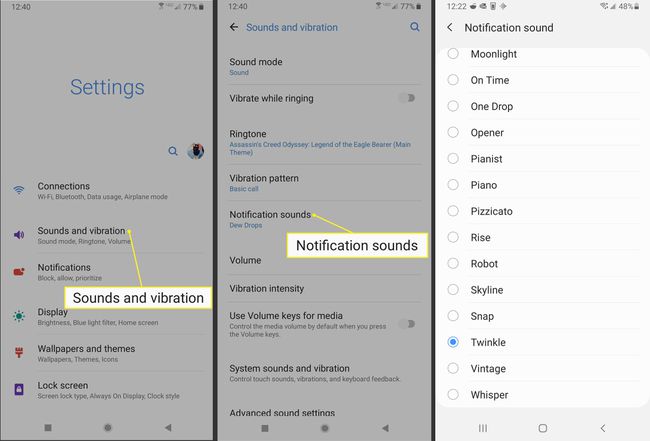
Tidak seperti yang dapat Anda lakukan dengan nada dering, Anda tidak dapat memilih nada yang tidak termasuk dalam daftar dari menu pengaturan. Jika Anda ingin menggunakan suara notifikasi yang tidak muncul dalam daftar, pastikan itu disimpan secara lokal di salah satu Pemberitahuan folder di penyimpanan ponsel Anda. Anda dapat mengunduh atau memindahkan file ke folder di penyimpanan internal atau eksternal Anda. Tidak masalah yang Anda gunakan, itu masalah preferensi.
Pilih Nada Dering Khusus untuk Satu Kontak
Sementara nada dering universal akan diputar kapan saja, nada dering khusus akan mengesampingkannya. Itu berarti Anda dapat mengatur nada individual untuk setiap kontak di telepon Anda jika Anda mau. Melodi dapat membantu Anda mengidentifikasi siapa yang menelepon bahkan tanpa melihat ponsel Anda.
Untuk mengatur nada dering khusus untuk satu kontak, lakukan hal berikut:
Gesek dari bawah layar ke atas saat Anda berada di beranda untuk membuka laci aplikasi. Dari sana, Anda dapat memilih Kontak (ikon orang). Pastikan Anda memilih Kontak Samsung aplikasi dan bukan yang lain yang mungkin dipasang di ponsel Anda.
Dari daftar kontak yang tersimpan di ponsel Anda, pilih salah satu yang ingin Anda beri nada dering khusus.
Di layar berikutnya, pilih Sunting pilihan (ikon pensil).
Di bagian bawah layar edit, pilih Lihat Selengkapnya opsi yang memperluas halaman untuk menyertakan lebih banyak pengaturan.
-
Gulir ke bawah ke bawah di mana Anda akan melihat Nada dering. Secara default, nada dering universal akan aktif. Cukup pilih nada atau trek yang ingin Anda gunakan dari daftar dan Anda sudah siap.
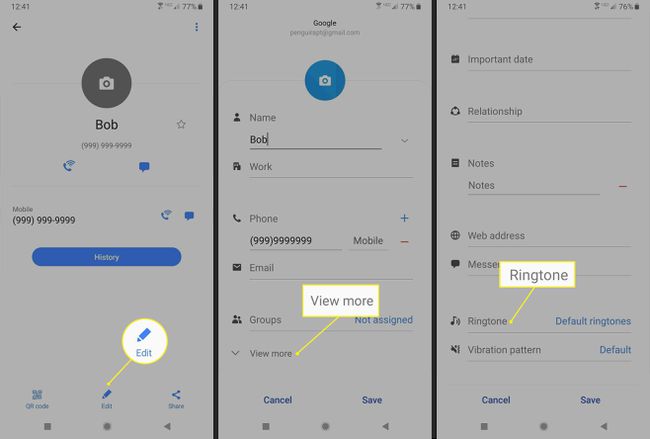
-
Untuk memilih trek atau nada yang tidak termasuk dalam daftar awal, lakukan hal berikut:
- Dari yang tersedia Nada dering daftar, pilih + ikon di kanan atas.
- Opsi ini memungkinkan Anda memilih nada dering dari daftar trek dan media yang saat ini tersimpan di ponsel Anda.
Jika trek yang ingin Anda gunakan tidak disimpan secara lokal di perangkat Anda, maka Anda tidak akan dapat memilihnya sebagai nada dering. Pastikan untuk mengunduh trek atau nada yang ingin Anda gunakan dan menyimpannya di Nada dering atau Pemberitahuan folder di SDcard Anda—ini berlaku untuk penyimpanan internal dan eksternal.
Pilih Nada Dering Khusus untuk Satu Aplikasi
Mirip dengan nada dering universal dan situasi nada dering khusus, Anda dapat mengatur suara notifikasi khusus untuk setiap aplikasi. Penting juga untuk menyebutkan bahwa beberapa aplikasi akan mengirimkan beberapa peringatan atau pemberitahuan, dalam hal ini Anda dapat menyesuaikan masing-masing.
-
Geser ke bawah dari atas layar untuk membuka notifikasi dan baki luncur cepat. Pilih Pengaturan (ikon roda gigi).
Atau, Anda dapat menggesek dari bawah layar ke atas saat Anda berada di beranda untuk membuka laci aplikasi. Dari sana, Anda dapat memilih Pengaturan (ikon roda gigi).
Gulir ke bawah dan pilih Aplikasi dari menu Pengaturan.
-
Temukan aplikasi yang ingin Anda sesuaikan dalam daftar dan pilih.
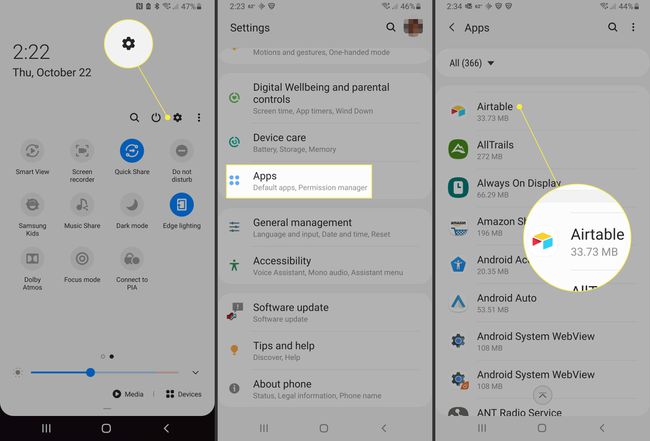
Pada halaman info aplikasi, gulir ke bawah dan pilih Pemberitahuan.
Anda akan melihat semua kemungkinan pemberitahuan yang terdaftar untuk aplikasi tertentu. Anda dapat mengaktifkan dan menonaktifkannya satu per satu, dan Anda juga dapat menyesuaikan suara notifikasi.
Ketuk notifikasi atau peringatan yang ingin Anda ubah.
-
Pada halaman kategori notifikasi, Anda akan melihat bidang berlabel Suara yang mencantumkan suara saat ini––biasanya default. Ketuk bidang itu lalu pilih nada atau suara yang ingin Anda gunakan dari daftar.
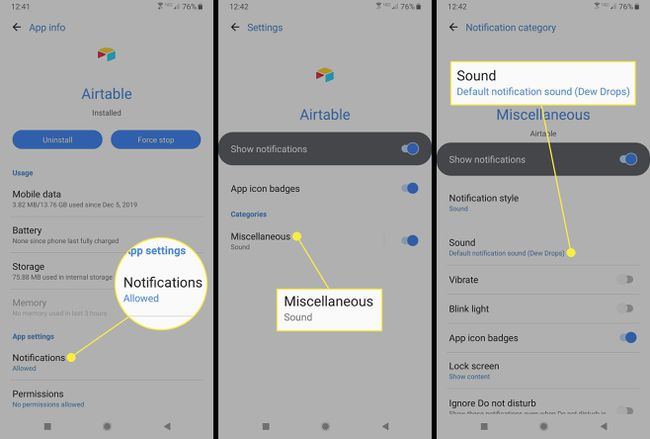
Nada Dering Khusus Harus Disimpan Secara Lokal
Tidak seperti yang dapat Anda lakukan dengan nada dering, Anda tidak dapat memilih nada yang tidak termasuk dalam daftar dari menu pengaturan. Jika Anda ingin menggunakan suara notifikasi yang tidak muncul dalam daftar, pastikan itu disimpan secara lokal di salah satu Pemberitahuan folder di penyimpanan ponsel Anda. Anda dapat mengunduh atau memindahkan file ke folder di penyimpanan internal atau eksternal Anda; tidak masalah yang Anda gunakan, itu masalah preferensi.
